Cara Instal CWM/TWRP Lenovo A7000
Instal CWM/TWRP Lenovo A7000
Persiapan instal CWM/TWRP Lenovo A7000
Cara mengatasi hp lenovo A7000 Bootloop salah satunya adalah dengan cara hard reset,kemudian jika dengan cara hard reset sudah tidak bisa lagi maka lakukan cara yang ke-2 yaitu flash/instal ulang file Firmware,namun jika langkah ke-2 masih gagal juga dikarenakan kehilangan partisi atau salah update firmware atau bahkan partisi sudah terlanjur terhapus secara tidak di sengaja pada perangkat kemudian lakukan langka ke-3 yaitu instal CWM/TWRP.
Sebelumnya admin sudah share tentang cara flash firmware Rom Lenovo A7000
Pada Kesempatan kali ini gudangfirmwere.com akan share tentang cara instal CWM/TWRP ada Lenovo A7000.
- Sebelum melakukan penginstalan sebaiknya anda backup data yang menurut anda penting,karena harus kita ketahui bahwa instal cwm/twrp ini akan menghapus data yang berada di memory internal.
- Selanjutnya Download USB Driver Lenovo A7000 ,Extrak,Kemudian Instal Driver Lenovo A7000 yang sudah di download agar perangkat anda dapat terhubung ke PC
- Kemudian Lakukan mode debugging pada smartphone anda,untuk yang belum pernah mengaktifkan lakukan cara sebagai berikut,Setting => About phone => Build Number ( tap pada number 5-7 kali untuk mengaktifkan Delveloper option ) setelah selesai kemudian aktifkan USB Debugging dengan cara Setting =.>Developer option => Usb Debugging
- Pastikan anda telah menonaktifkan program anti virus pada komputer atau laptop anda dan juga pastikan anda memiliki daya baterai sekitar 50-75% sebelum melakukan program instal ulang Cwm/Twrp.
- Sebelum mulai Download dulu "SP_Flashtool" dan "TWRP Recovery Lenovo A7000" kemudian Extrak paket pemulihan TWRP Lenovo A7000 untuk mendapatkan file Scatter.txt MT65XX Android dan file TWRP Recovery Lenovo A7000 dan Instal Sp_Flashtool
- Buka Sp_Flashtool pada tab "Scatter load" click kemudian arahkan ke file "scatter.txt Lenovo A7000" yang berada di dalam folder hasil ekstrakan TWRP Lenovo A7000. jika sudah ketemu Click open makan file scatter akan secara otomatis termuat oleh flashtool.
- selanjutnya click pada pilihan "recovery" click dan pilih pilihan recovery yang berada di dalam folder ekstrakan Twrp Lenovo A7000.
- Selanjutnya pada "Option" sp flash tool pilih "Download" dan aktifkan "DA DL Semua dengan Checksum"
- Kemudian matikan smartphone anda dengan cara cabut baterai kemudian pasang lagi tapi smartphone anda jangan di nyalakan dulu selanjutnya hubungkan smartphone anda ke pc maka proses instal TWRP/CWM lENOVO A7000 akan otomatis berjalan,tunggu hingga proses instal selesai
- Jika proses instal twrp/cwm selesai maka anda akan melihat lingkaran hijau pada flashtool tanda "Download OK"
- Selamat sekarang hp lenovo A7000 anda sudah terinstal TWRP Recovery Lenovo A7000.Cukup mudahkan cara instal TWRP/CWM Lenovo A7000..?


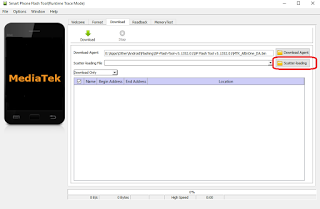







gan ini kenapa pas hpnya di colokin tapi prosesnya gk jalanjuga ya ?
BalasHapusapakah driver sudah terinstal di pc?
Hapus